
أحد الخيارات التي نوصي بها في OS X (أو أي نظام تشغيل) هو حذف كل واحد من المستندات الموجودة لدينا في سلة المهملات على جهاز Mac الخاص بنا من وقت لآخر. هذا العمل بالإضافة إلى يتيح لنا الحفاظ على نظافة Mac استعادة المساحة تمامًا مثلما نحذف الملفات من مجلد التنزيل.
بالنسبة إلى OS X El Capitan ، ألغت Apple خيار إفراغ سلة المهملات بأمان من تفضيلات Finder لأنه من حيث المبدأ لا يبدو من الضروري تنفيذ هذه المهمة في OS X El Capitan الحالي كما علق زميلي Pedro Rodas قبل بضع سنوات. أيام. قامت Apple بالفعل بإزالة خيار أذونات الإصلاح مباشرة من تفضيلات النظام وعلى الرغم من حقيقة أنهم يوضحون أن هذا لم يعد ضروريًا وأن النظام نفسه يقوم بإصلاحها عند تحديث جهاز Mac ، إلا أنه لدينا خيار تنفيذ المهمة من المحطة. في حالة إفراغ سلة المهملات بأمان ، لم يعد هذا ممكنًا حتى من Terminal وفي هذه الحالة سنرى أسباب Apple والخيارات التي تركناها.
لماذا أزالت Apple هذا الخيار في OS X El Capitan؟
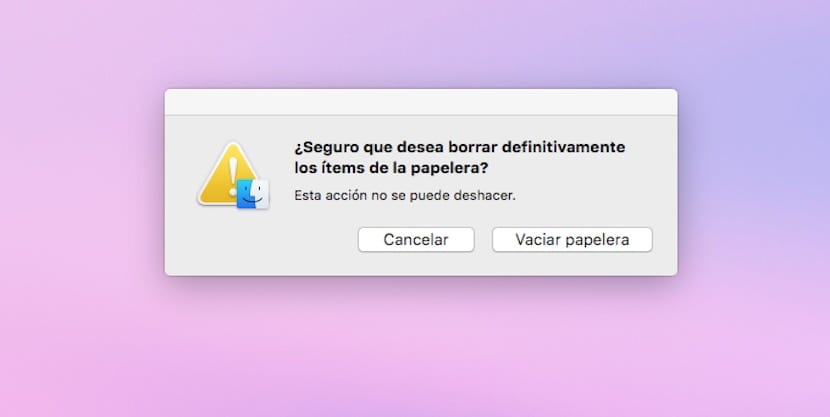
حسنًا ، هذا سؤال يطرحه علينا الكثير منكم وله إجابة بسيطة من حيث المبدأ. إذا كان صحيحًا أنه في حالة الإصلاح والتحقق من الأذونات ، كان بإمكان Apple ترك الخيار متاحًا في OS X الجديد ، لأنه من حيث المبدأ لا يبدو أنه يؤثر على النظام أو أجهزته ، في حالة حذف سلة المهملات بأمان إذا كان يمكن أن يكون لها آثار سلبية على جهاز Mac.
قارئ مدونة (ألبرتو) أوضح ذلك بشكل مثالي في تعليقات مقالة بيدرو وهذا هو سبب نسخه أدناه:
يتكون المسح الآمن من الكتابة فوق المساحة التي كان فيها الملف مرة واحدة أو عدة مرات وهو غير متوافق تمامًا مع تشغيل أقراص SSD التي تمسح / تكتب بواسطة الكتل من خلال قراءة كل كتلة أولاً. سيؤدي استخدام المحو الآمن مع SSD إلى تقصير عمر محرك الأقراص بشكل كبير.
طرق حذف محتويات سلة المهملات
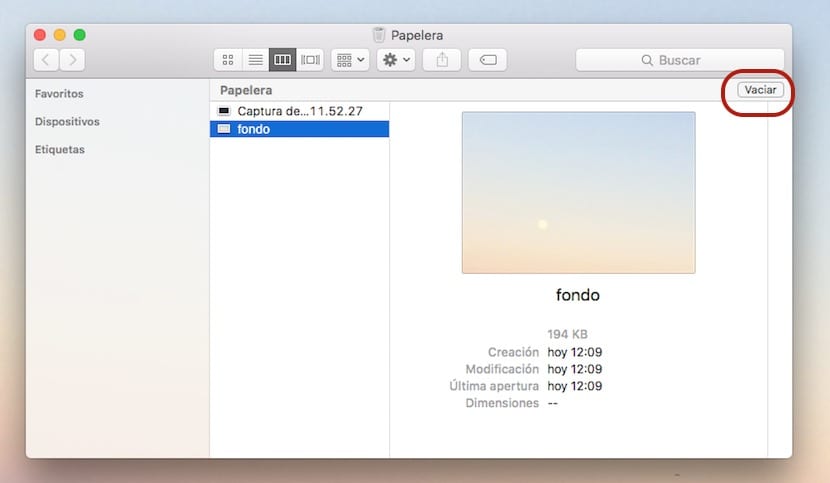
بمجرد معرفة سبب إزالة Apple لهذا الخيار في OS X El Capitan الجديد يمكننا أن نرى خيارات مختلفة لحذف الملفات من سلة المهملات. سنبدأ بالقول أنه من سلة المهملات نفسها ، عن طريق النقر بالزر الأيمن للماوس أو بالضغط بإصبعين من لوحة التتبع عليه ، فإنه يسمح لنا بالتخلص من محتواها. من الواضح أنه يمكننا أيضًا إدخال سلة المهملات و اضغط على زر الحذف، ولكن يمكنك دائمًا أن تكون أكثر إنتاجية وأسرع باستخدام أوامر لوحة المفاتيح ، لذا دعنا نراها.
أوامر لوحة المفاتيح
نبدأ بالأوامر وننتقل إلى أمر ربما تعرفه بالفعل إذا كنت تستخدم OS X لفترة من الوقت ، فالأمر يتعلق بالضغط ⇧⌘⌫ (تحول + cmd + حذف) وستظهر القائمة التالية مع خيار الحذف أو الإلغاء:
يبقى فقط أن أقبل وهذا كل شيء.
هناك خيار آخر متاح لدينا للتخلص من محتويات سلة المهملات وهو تنفيذ نفس المجموعة من المفاتيح السابقة مع إضافة مفتاح "alt" في اختصار لوحة المفاتيح ⇧⌥⌘⌫ (تحول + alt + cmd + حذف). وبهذه الطريقة ، فإن ما سنحققه هو إزالة محتويات سلة المهملات على الفور دون الحاجة إلى الدخول أو قبول أي شيء. يُنصح بهذا الخيار إذا كنت أحد أولئك الذين لا يريدون الترفيه عن أنفسهم في هذه العملية وتكونون أكثر إنتاجية إلى حد ما في هذه المهمة.
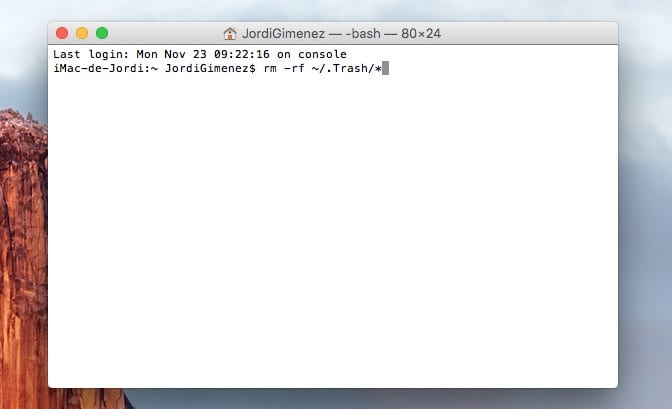
إذا استمر حدوث مشكلة مع ملف لم تتم إزالته من سلة المهملات لأي سبب من الأسباب يمكننا اللجوء إلى Terminal. إذا كان من الممكن بالفعل حذف محتويات سلة المهملات من أمر ما ، فإن هذا الأمر هو:
rm -rf ~ / .Trash / *
في الواقع ، في الوقت الحاضر لا تجد عادة الكثير من الأخطاء عند حذف المستندات أو البيانات من سلة المهملات الخاصة بنا في OS X El Capitan وحتى في الإصدارات السابقة مثل OS X Yosemite. تواصل Apple تحسين النظام لتجنب هذه الإخفاقات التي على الرغم من حقيقة أنها حدثت في الإصدارات القديمة ، إلا أنها ليست متكررة الآن. ما يجب علينا أن نكون واضحين بشأنه هو أن خيار لم يعد حذف محتويات Trash على نظام Mac متوفرًا.
حسنًا ، لا بد لي من الاعتراف بأنني لم أكن أعرف هذه الحيلة إذا علمت أن "البديل" يستخدم لتعديل بعض الخيارات ولكن هذا لم يحدث لي ، شكرًا جزيلاً لك.
ملاحظة: لقول إنها تعمل حقًا ، لقد أجريت الاختبارات مع المجلدات التي أخبرتني أنه لا يمكن حذفها وبعد ذلك بكثير ، لكنها لا تحذف أي شيء ، xD
تحياتي شكرا لك
شكرا لهذه المعلومات !!! إنه يعمل حقًا!
وإذا كنت في سلة المهملات تحصل على شيء مثل هذا :؟ ␀␀؟ ␀؟ ␀␀.␀␀␀ ولا توجد طريقة لحذفه ؟؟؟؟
إصلاح الأذونات أو محاولة حذف سلة المهملات باستخدام Onyx
شكرا جزيلا لقد ساعدني كثيرا
كيف يمكنني إفراغ سلة المهملات عندما تخبرني أنه ليس لدي امتيازات كافية على بعض العناصر؟
حسنًا ، هذا لا يعمل بالنسبة لي ، سأكون استثناء بنسبة 1٪. يخبرني أن هناك مشكلة في الامتيازات. أي اقتراح؟
تعرف على ما إذا كنت قد قرأت أذونات القراءة والكتابة عن طريق النقر بزر الماوس الأيمن على الملف أو المجلد الذي يخبرك أنه ليس لديك امتيازات ، انقر فوق الخيار للحصول على المعلومات التي تذهب إليها في الأسفل وفي خيار "المشاركة والأذونات" هو المكان الذي لديك توجو. أولاً ، قم بإلغاء قفل الإعدادات عن طريق الضغط على الترس لتغيير الإعدادات وكتابة كلمة المرور ، ثم في الأذونات ، يمكنك إضافة المستخدم الذي تريد إزالتها ، مع منح أذونات البحث والتطوير وهذا كل شيء. وغني عن القول أن كل هذا يجب أن يتم مع مستخدم إداري. إذا استمرت المشكلات ، فقم أولاً بنسخ المسار على الورق حيث توجد هذه الملفات بدون امتيازات ، وقم بتسجيل الدخول باستخدام مستخدم المسؤول ، وانتقل إلى الجهاز الطرفي واكتب sudo rm -rf متبوعًا بالمسار الذي نسخته (يجب أن يكون المسار صحيحًا واسم الملف هو نفسه إن لم يكن لن يعمل من أجلك إذا سارت الأمور على ما يرام عند الضغط على مفتاح الإدخال ، فسوف يطلب منك كلمة مرور المسؤول التي وضعتها فيه وسوف يمحوها بالأنوف
يحدث لي مثل خوان ، ملف ذو اسم غريب جدًا؟ ␀␀؟ ␀؟ ␀␀. يظهر في سلة المهملات باستمرار. لقد حاولت إصلاح الأذونات وحذف المهملات باستخدام OnyX ... لكن لا شيء.
شكرا. لدي جهاز miniMac ، إنه شيء لطيف أقوله ، وأنا سعيد به. لكن تم ضبط سلة المهملات ، وفي كل مرة حاولت تفريغها ، تلقيت رسالة مزعجة مفادها أن العنصر محمي أو شيء من هذا القبيل. المجموع بالفعل. أعتقد أن هذه الطريقة أعلاه ليس لها آثار جانبية ، أليس كذلك؟
Greetingz
لقد أصلحت بالفعل ملف الاسم الغريب الخاص بي في سلة المهملات. لقد كنت قاسيًا بعض الشيء ... لقد قمت بمسح قرص Bootcamp ... لكنه على الأقل يؤكد أن الملف الغامض كان له علاقة بمعسكر التمهيد أكثر من ارتباطه بـ macOsX.
تحياتي
شكراً جزيلاً لكم ، لقد كنت أبحث عن هذه الإجابة لفترة من الوقت وقد قدمت لي إجابة ملموسة وهي تعمل بشكل مثالي.
مرحبا! وشكرا جزيلا لك! لم أكن أعرف ماذا أفعل لحذف ملفات معينة من سلة المهملات وبنصائحكم نجحت! أنا ممتن إلى الأبد 🙂
إنه يعمل بشكل مثالي. لدي مشكلة أخرى بعد تثبيت Snow Leopard ، بصرف النظر عن المشكلة المذكورة أعلاه ، هناك مشكلة أخرى أسوأ بكثير ، حيث إنه أصبح الآن مجنونًا ، 2,5 جيجا بايت للتخلص منه يستغرق حوالي 35 دقيقة ، قبل تثبيت هذا الإصدار الجديد كان فوريًا.
تحيات
مع الإصدار الجديد من Neuw Leopard ، أصبح إفراغ سلة المهملات ملحمة 2,5 جيجا بايت يستغرق حوالي 35 دقيقة
grax أنا جديد على هذا ولا أريد أن أرى أيقونة سلة المهملات الخاصة بي دائمًا مع ذلك الشيء الذي كان صورة مقفلة ولا يمكنني حذف
غراكس
غراكس
غراكس
مرحبًا أيها الأولاد والبنات ، يبدو أن مشكلة تفريغ سلة المهملات قد انتشرت إلى جهاز MacBook Pro 13 الخاص بي ، وكشيء غريب حدث لي في إصداري السابق MacBook 13¨ ، الشيء الوحيد هو أنه مع الإصدار السابق من الكمبيوتر المحمول لقد أعطيت مفتاح الخيار في وضع سلة المهملات الفارغ في الوضع الآمن وكانت هناك أوقات قمت فيها بمسح البيانات ، وفي أحيان أخرى قمت بذلك بعد إيقاف تشغيل جهاز Mac وتشغيله مرة أخرى ، لم يتم إعادة تعيين العين لأن إعادة التشغيل لم تعطيني أي نتيجة. ومع ذلك ، مع الإصدار الجديد Pro 13¨ ، لا يعطيني أحدًا أو الآخر ، الشيء الوحيد الذي أعرفه هو أن بعض الملفات التي قمت بحذفها جاءت من قرص صلب خارجي 1 تيرابايت استخدمته من قبل كنسخة احتياطية لجهاز VAIO مع Vista. ما يحدث هو أن رؤية سلة المهملات ممتلئة أصابتني بالجنون ولا أعرف ماذا أفعل ، لأنني لا أمتلك الامتيازات الكافية في بعض الملفات !! أنا في انتظار مساعدتك ، أصدقاء macqueros !!!
مرة أخرى هنا ، عرض هذه المساحة الرائعة لـ "الاستشارات" و "الردود" حول عالم Mac. السفر إلى البلدان التي تفرض قيودًا على التنقل مثل إيران والصين وما إلى ذلك ، وبسبب عملي من الضروري أن تكون قادرًا على الوصول إلى المعلومات الحيوية من أجل عملي لذلك منذ أن أجريت التغيير الكبير على MAC لم أتمكن من الوصول إلى مواقع معينة في البلدان المذكورة. بالنسبة للفوز ، كان هناك Freegate و Gpass و UltraSurf وما إلى ذلك ، ولكن على Mac لم أجد خيارات وبعض البروكسيات على الويب تعمل نصفها وهي ثقيلة جدًا ، بالإضافة إلى أنني أحاول استخدام أقل قدر ممكن من Paralells و Win الشهير لتجنب تلك العدوى المزعجة.
بناء على أوامرك وتحياتك.
رائع! إنه يعمل بشكل مثالي. شكرا جزيلا
نصيحة ممتازة! شكرا جزيلا لك …… لقد نجحت بالفعل
شكرًا أخيرًا ، تمكنت من حذف جميع الملفات من جهاز mac الخاص بي
يقوم بحذف بعض العناصر بالنسبة لي والآخرين يستغرق سنوات ولا يحذف أي شيء ، ويظلون في سلة المهملات ويجب أن أخرج من هناك ويحتل مساحة تبلغ 3 جيجا بايت من محرك الأقراص الثابتة الخاص بي وهذا لم يحدث لي من قبل . أنا لا أعرف ماذا أفعل آه .. لا يمكنني إفراغ سلة المهملات!
لقد استطعت بالفعل! هناك برنامج يسمى سلة المهملات وهو رائع! 45 جيجا تم تحريرها من سلة المهملات!
رائع 100 ألف شكر….
فقط ما احتاجه وبدون تثبيت اي تطبيق! شكرا
مرحبًا ، شخص ما يعرف كيف يفرغ سلة المهملات من ملف عندما أقوم بتشغيل الكمبيوتر يكون دائمًا موجودًا ، أحذفه ولكنه يظهر دائمًا. الملف المعني يسمى الملفات المستردة.
شكرا
إذا قمت بتشغيل وظهر مجلد يسمى "الملفات المستردة" ، فذلك لأن جهاز Mac الخاص بك يحتوي على شيء يجعله لا يغلق ، ويقوم بتنظيف جميع المؤقتات وذاكرة التخزين المؤقت وأشياء من هذا القبيل. أذونات الإصلاح والتحقق من حالة القرص الداخلي باستخدام أداة القرص. إذا استمرت المشكلة ، فقد تضطر إلى إعادة تثبيت نظام التشغيل OS X
يمكنني استرداد المستندات من سلة المهملات في minimac
جيد جدًا ، لقد كنت أحاول تفريغ القمامة لفترة طويلة.
بفضل!
ممتاز!!! كان لدي ما يقرب من عام من عدم القدرة على التخلص وخاصة بعض ملفات exe. كم هم غاضبون لأنهم وضعوا بقفل على mac ، شكرًا جزيلاً على هذه النصيحة الصغيرة.
شكرًا جزيلاً ، لقد واجهت مشكلات في حذف الملفات المرسلة إلى سلة المهملات من القلم. شكرا لك شكرا لك
ممتاز الحيلة. إنها تعمل. شكرا جزيلا لمساعدتك
مرحبا شكرا على المعلومات ، لم تنجح معي. لديّ MacBook 13 ′ مع Lion ، وأحصل على رسالة تقول: ".trash" لا يمكن فتحه لأنه قيد الاستخدام في عملية أخرى ، مثل نقل عنصر أو نسخه أو إفراغ سلة المهملات. الرجاء المحاولة مرة أخرى عند اكتمال العملية. » ولا يمكنني إفراغه…. اي شخص عنده اي حلول ؟؟؟ شكرا.
شكرًا جزيلاً ، هنا مع MacbookPro 2007 ، ومع Mac OSX 10.5.8 (Leopard) ، لقد نجحت بشكل مثالي.
إنها تعمل!! لقد كنت مع ملف لفترة طويلة لا توجد طريقة لإزالته من سلة المهملات ، وعمل ALT بشكل مثالي.
جراسياس!
حولا
لدي جهاز MacBook ، وفي كل مرة أقوم بتشغيل جهاز الكمبيوتر أو إعادة تشغيله ، يظهر مجلد يسمى RECOVER FILES في سلة المهملات لبعض الوقت. بغض النظر عن عدد مرات حذفه ، في كل مرة أقوم فيها بتشغيل الكمبيوتر ، فإنه يظهر مرة أخرى. ماذا استطيع ان افعل؟ هل هو فيروس؟ (على الرغم من أنني أعلم أن أجهزة Mac لا تتأثر بذلك….)
شكرا
مرحبًا بالمجتمع ، لدي مشكلة مع جهاز Mac الخاص بي ، وسأكون ممتنًا إذا تمكن أحدهم من مساعدتي ، ولديّ iac بإصدار 10.7.2 ومشكلتي هي أن كل ملف أرميه في سلة المهملات لا يظهر في كذا وبحثت عن مكان إرسال الملفات ، لكنني لم أجد أي شيء إذا كان بإمكان شخص ما مساعدتي في حلها ، فسيكون موضع تقدير كبير مقدمًا ، شكرًا لقراءة مشكلتي
تم إصلاح أنه في الإعدادات ، تم تكوينه للحذف دون المرور عبر سلة المهملات.
ولكن أين أرى هذه الإعدادات ، يا رجل ، سأكون سخيفًا جدًا ولكن لا يمكنني العثور على مكان تهيئته مرة أخرى ، لقد بدأت بالفعل في الإجراء ثم أعود إلى الإعدادات بشكل افتراضي ولا شيء إذا استطعت أرشدني بشكل أكثر تحديدًا ، سيكون أفضل ، شكرًا جسديًا ، سأستمر في المحاولة
شكرا جزيلا…
لا يعمل !! أنا أفرغ القمامة ولا شيء! أضع القمامة الفارغة د بأمان ولا شيء! الشيء الوحيد الذي يفعله هو إفراغ الصوت الصغير ثم يغلق سلة المهملات ولكن عندما أفتحه مرة أخرى ، لا تزال جميع المستندات موجودة !! لا أستطيع حذف أي شيء !! لقد أفرغت القمامة آلاف المرات وما زال كل شيء هناك! في كل مرة يتراكم فيها أكثر فأكثر ولا أجد طريقة للقضاء على أي شيء! لا ارى ماذا افعل !! من فضلك ساعدنى!!
مرحبا!
كان هناك عدد قليل من المستخدمين الذين واجهوا مشكلات عندما يتعلق الأمر بحذف المهملات بأمان في نظام التشغيل OS X. والحقيقة ، على الرغم من أن الكثيرين لا يدركون ذلك ، هي أنه عندما نحذف ملفًا من جهاز كمبيوتر Mac الخاص بنا ، فإنه يختفي مما يترك احتلت مساحة خالية مرة أخرى ولكن يمكن استعادتها مرة أخرى باستخدام برامج الجهات الخارجية.
في صحتك ، بلوتو.
إنها تعمل!!!! احببته شكرا !!!!!
شكرًا جزيلاً على مساهمتك ، أحيانًا تصبح الأشياء البسيطة عالمًا بالنسبة لنا.
الملف الذي يظهر في سلة المهملات عالقًا باسم غريب وعلامات اقتباس هو خطأ في قسم معسكر التمهيد الخاص بك لحذفه ، فأنت بحاجة إلى حذف القسم المذكور وإنشاء نسخة احتياطية وإعادة إنشائه وآمل أن يساعد
يا لها من مساهمة جيدة شكرا يا أخي
ممتاز!! ..HA! يعمل كالسحر!!! ألف شكر ؛- D !!!!
شكراً مليون ... لا أعرف كيف أشكرك على هذا ... لقد نجحت وفوجئت ... لقد جربت كل شيء.
تحياتي
عظيم !!! ، شكرا جزيلا لك !!!
التوصية مثالية ، فهي جاهزة بالفعل وفارغة
شكرا جزيلا لك ، لقد نجحت.
ممتاز لقد عملت معي أيضًا!
شكرًا ، لقد كان لدي ما يكفي بالفعل .. حوالي 10.000 منذ أن اشتريته.
لدي أكثر من 90.000 ألف ملف في سلة المهملات (لم أفرغها مطلقًا منذ أن اشتريتها منذ أكثر من عامين). أجد أن إفراغ سلة المهملات بطيئًا للغاية عندما أحاول حذفها (سيكون عدد الملفات التي يجب حذفها) ، وفي غضون ساعة أو نحو ذلك ، أوقف التفريغ. أي طريقة لتفريغ القمامة بسرعة؟ خطوة تفريغ الحاوية لمدة 3 أيام ...
شكرا!!! لقد نجحت !!! 🙂
البوري ، ليلة سعيدة ، لا يمكنني إفراغ سلة المهملات على جهاز Mac ، هل يمكنك إخباري كيف فعلت ذلك ، شكرًا ، بريدي الإلكتروني maaramos@gmail.com واسمي مارتن راموس
مرحبًا بالجميع ، مشكلتي في المهملات هي التالية ، عندما أدخل سلة المهملات لأنها محملة جدًا وأريد حذفها ، يظهر هذا: إذا حددت "إفراغ سلة المهملات بأمان" ، فلن تتمكن من استعادة العناصر ما لم يكن لديك نسخة احتياطية من Time Machine أو برنامج آخر. هذا ما يبدو لي وأعطيه لحذف الكل ولكن عندما يبدأ في الحذف ، يتوقف بعد 5 ثوانٍ دون حذف أي شيء. يمكن لبعض الشخصيات أن تقول الشيء الصحيح وتساعدني في محو مبلغ 30 جيجا بايت. شكرا جزيلا
مرحبا شكرا جزيلا لك! شرح جيد وسبب ، باستثناء أنه في الأقراص الميكانيكية والصلبة التي لا تؤذي ، لديّ قرص صغير به قرص صلب وأود أن أحصل على الخيار وقد وجدته بفضل auds. الآن لا أرى في Finder في تفضيلاتك إمكانية إفراغ سلة المهملات تلقائيًا في xx يومًا. هل يمكن القيام به بأي طريقة؟ تحيات
عندما أقوم بتشغيل جهاز Mac ، أحصل دائمًا على الملفات في سلة المهملات ، ولكن عندما أقوم بإيقاف تشغيله ، أتركه فارغًا دائمًا. تبدو هذه الملفات كما لو أنها وُضعت هناك "بمفردها" ولا أعرفها حتى. هل يمكن أن يكون فيروس أو شيء خبيث؟ أي نصيحة لإصلاحها؟ كل شيء يعمل بشكل جيد ، لكني أجد أنه من المزعج العثور على محتوى في سلة المهملات عندما أقوم بتشغيل الكمبيوتر وكنت قد اهتممت سابقًا بإفراغه. ؟